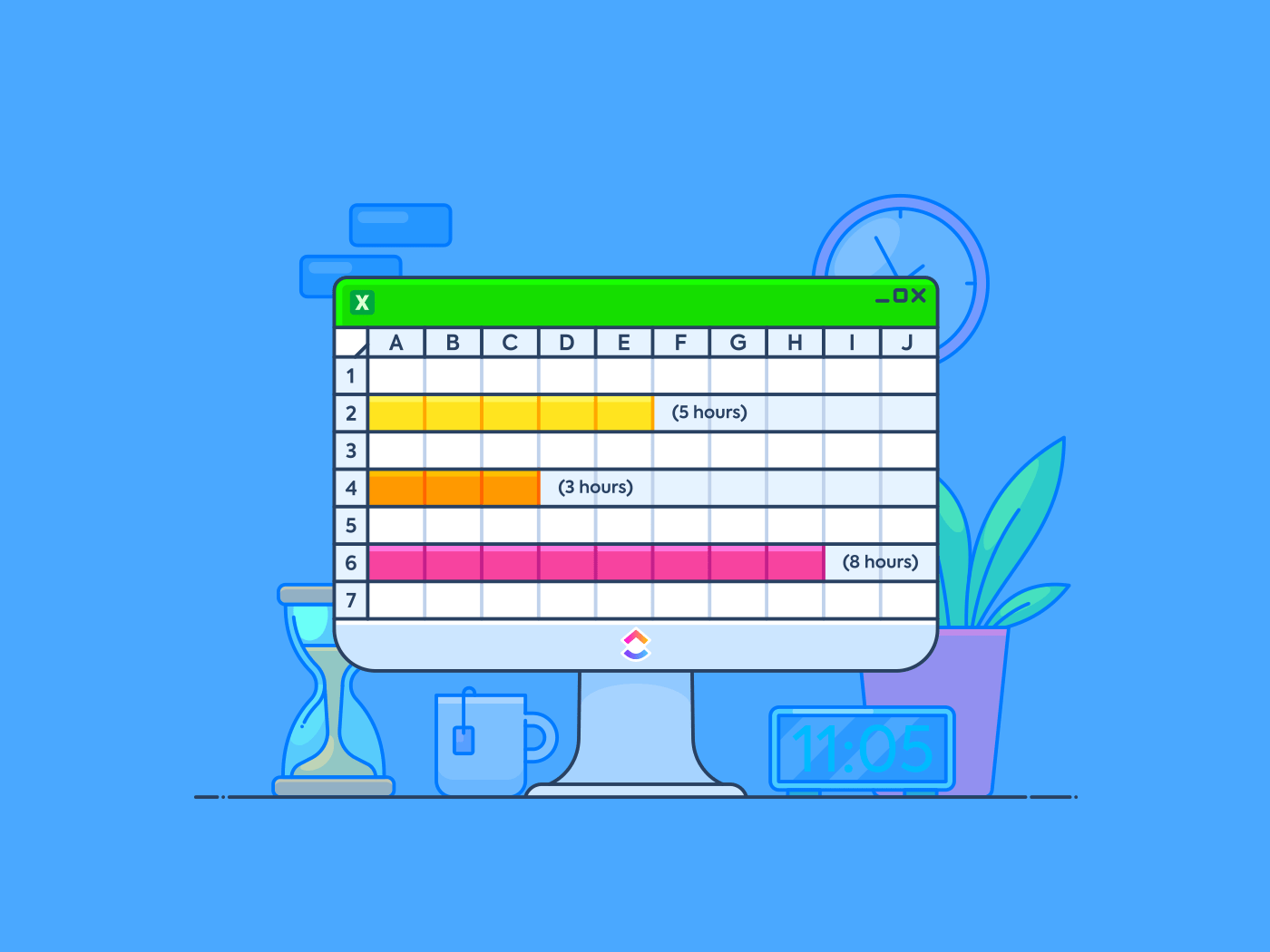Bạn có nghĩ rằng mọi hành động luôn có phản ứng tương đương và ngược lại?
Nhiều chuyên gia tin rằng 80% kết quả thực tế chỉ đến từ 20% nỗ lực. Ý tưởng này, được gọi là nguyên tắc Pareto hoặc quy tắc 80/20, được nhà kinh tế học người Ý Vilfredo Pareto đưa ra vào năm 1896.
Quy tắc 80/20, được trực quan hóa thông qua biểu đồ Pareto, là một công cụ mạnh mẽ để xác định các yếu tố đóng góp chính cho một vấn đề hoặc thành công. Điều này giúp bạn tập trung vào các yếu tố quan trọng nhất, cho phép thực hiện các cải tiến có mục tiêu và hiệu quả hơn.
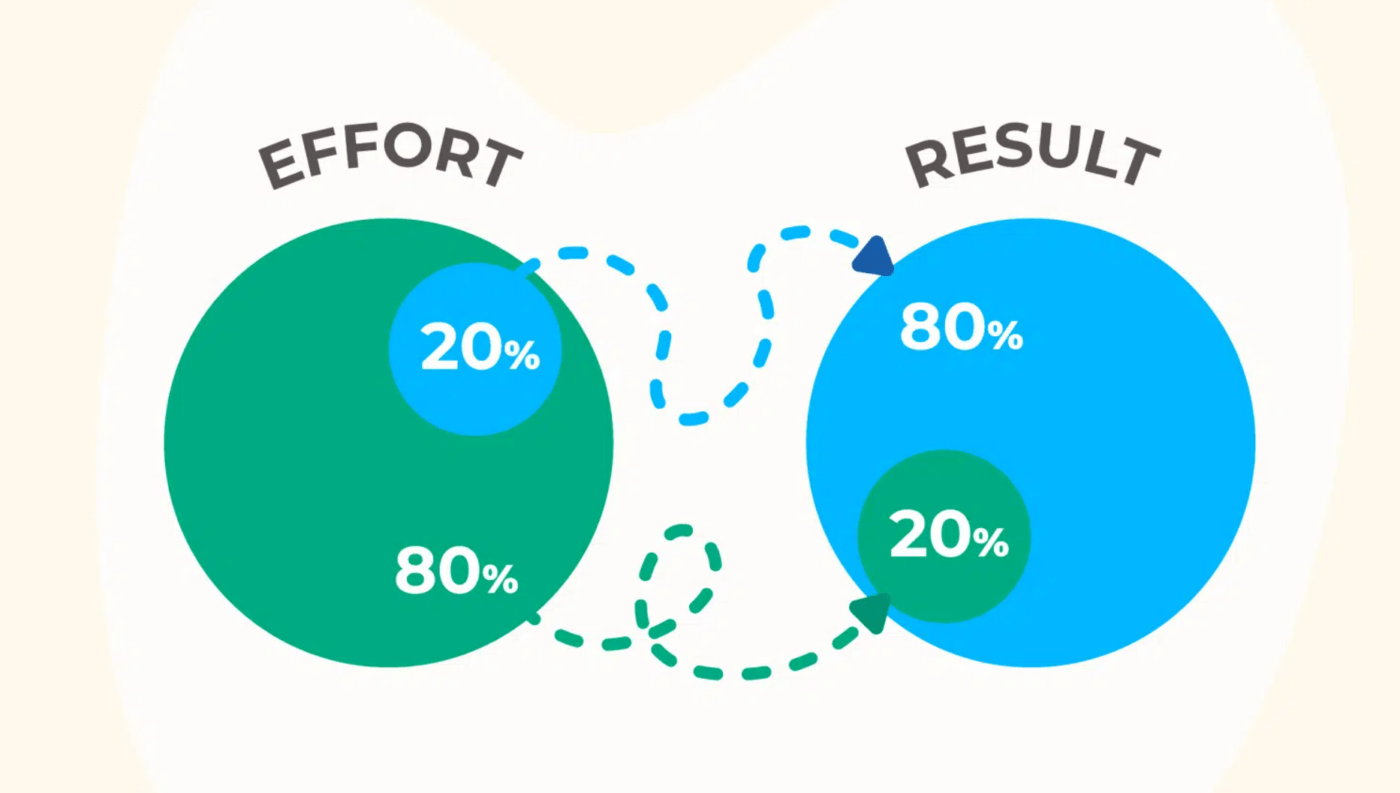
Mặc dù bạn có thể tạo biểu đồ hoặc sơ đồ Pareto bằng Microsoft Excel, nhưng quá trình này thường bao gồm các bước phức tạp và có thể tốn nhiều thời gian.
Nhưng bạn không cần phải vò đầu bứt tai để tìm cách tạo biểu đồ Pareto trong Excel. Trong hướng dẫn này, chúng tôi sẽ hướng dẫn bạn từng bước một. Chúng tôi cũng sẽ khám phá một số phương pháp thay thế để giúp bạn tạo biểu đồ Pareto một cách dễ dàng.
Hãy bắt đầu!
Tạo biểu đồ Pareto trong Excel
Quá trình tạo biểu đồ trong Excel phụ thuộc vào phiên bản Excel bạn đang sử dụng và kỹ năng Excel của bạn.
Với Microsoft Excel 2016, trình duyệt Excel 365 hoặc ứng dụng, bạn có thể tạo biểu đồ Pareto chỉ bằng vài bước đơn giản.
Tuy nhiên, các phiên bản cũ hơn của Microsoft Excel thiếu các công cụ biểu đồ bạn cần và không có tùy chọn trực tiếp để tạo Biểu đồ Pareto. Bạn sẽ phải kết hợp biểu đồ đường và biểu đồ cột để có được biểu đồ Pareto trong Excel.
Hãy cùng tìm hiểu từng bước một.
Đối với Excel 2016, Microsoft Office 365 và các phiên bản mới hơn
Để tạo biểu đồ Pareto trong Excel 2016 hoặc các phiên bản mới hơn, hãy làm theo các bước sau:
Bước 1: Chuẩn bị dữ liệu
- Để tạo biểu đồ Pareto, hãy liệt kê tất cả các giá trị và danh mục theo thứ tự giảm dần. Bắt đầu bằng cách thêm tất cả dữ liệu của bạn vào một trang tính Excel, như thể hiện trong hình ảnh bên dưới
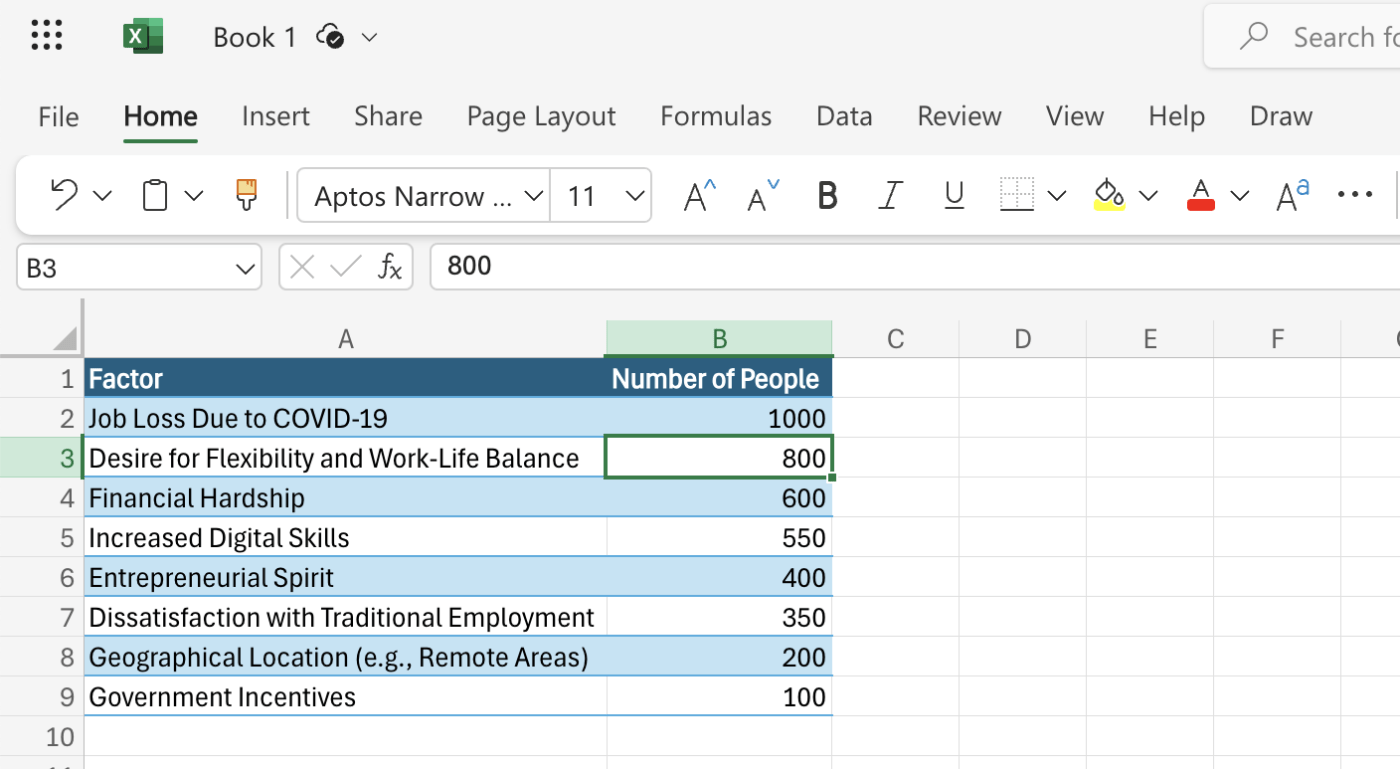
Trong ví dụ này, chúng tôi đã sử dụng phản hồi từ các freelancer đã chuyển sang làm việc bán thời gian hoặc toàn thời gian vào năm 2020. Cuộc khảo sát nhằm mục đích nắm bắt các yếu tố quan trọng nhất góp phần dẫn đến sự thay đổi này kể từ khi đại dịch COVID-19 bùng phát.
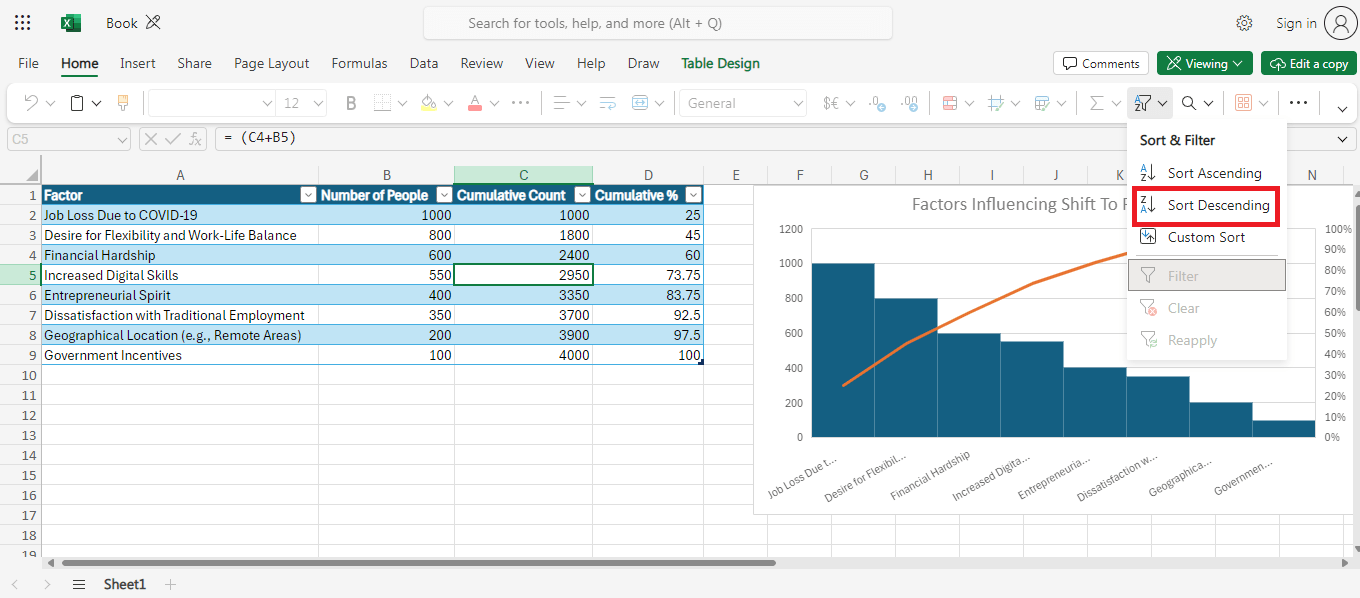
- Tiếp theo, chuyển đến tab Dữ liệu và trong nhóm Sắp xếp và lọc, nhấp vào Thứ tự giảm dần (ZA với mũi tên hướng xuống)
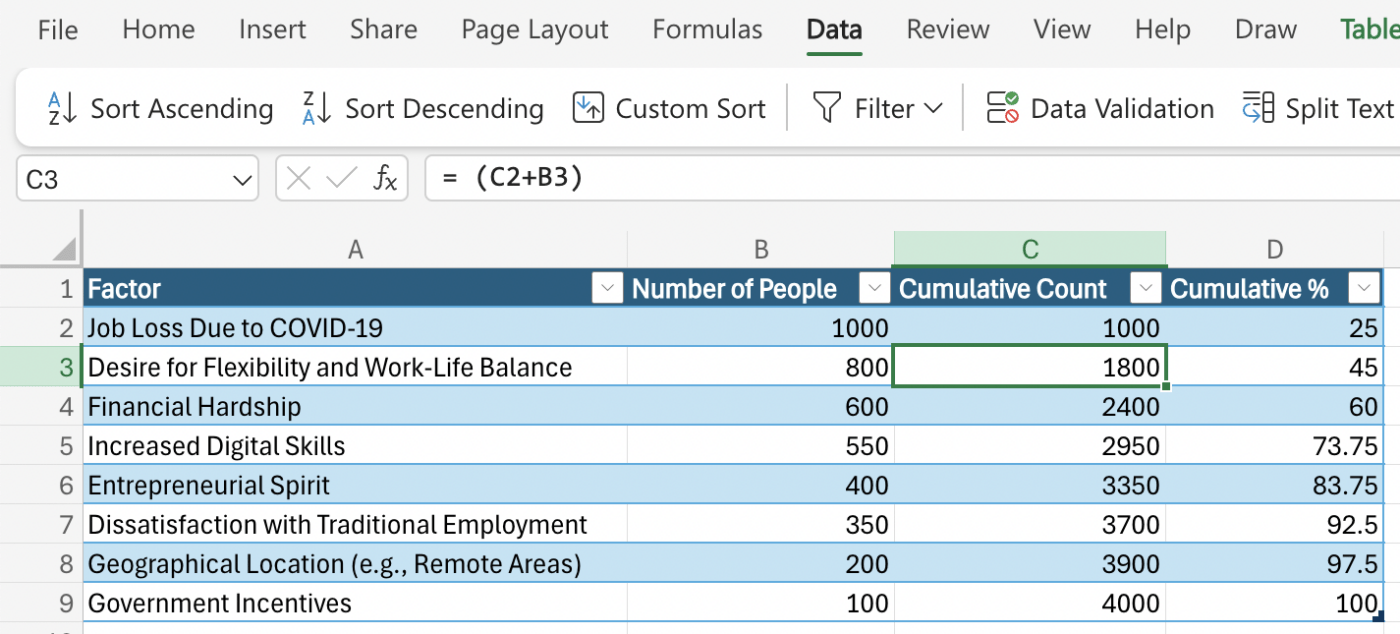
- Khi bạn đã sắp xếp dữ liệu theo thứ tự giảm dần, hãy tính tổng số tích lũy. Để làm việc này, hãy nhập công thức hiển thị trong tab C3. Lặp lại thao tác này cho các ô bên dưới để tính tổng số tích lũy cho mỗi
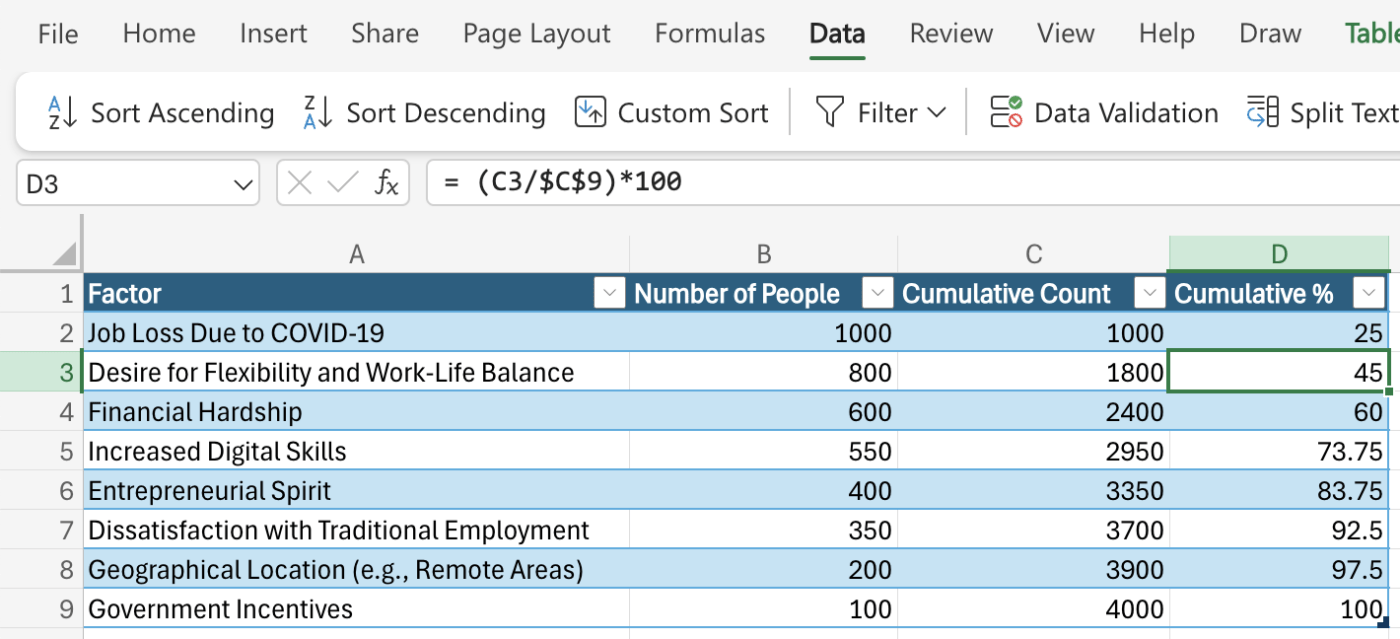
- Cuối cùng, thêm tỷ lệ phần trăm tích lũy cho tất cả các giá trị. Để lấy tỷ lệ phần trăm tích lũy cho mỗi ô, hãy làm theo công thức trong tab D3. Bạn cần các giá trị biểu đồ cột chính xác để có được công thức phù hợp
Ghi chú: Ô C9 chứa tổng số câu trả lời của các freelancer đã chuyển sang làm việc bán thời gian hoặc toàn thời gian sau COVID-19. Do đó, chúng tôi đã tính tổng % bắt đầu từ yếu tố hàng đầu (Mất việc do COVID-19) đến yếu tố cuối cùng trong khảo sát của chúng tôi.
Bước 2: Chèn biểu đồ Pareto

- Khi dữ liệu của bạn đã sẵn sàng, chọn toàn bộ bảng và chuyển đến tab Chèn. Tại đây, bạn sẽ tìm thấy tùy chọn 'Biểu đồ Pareto' trong nhóm Thống kê
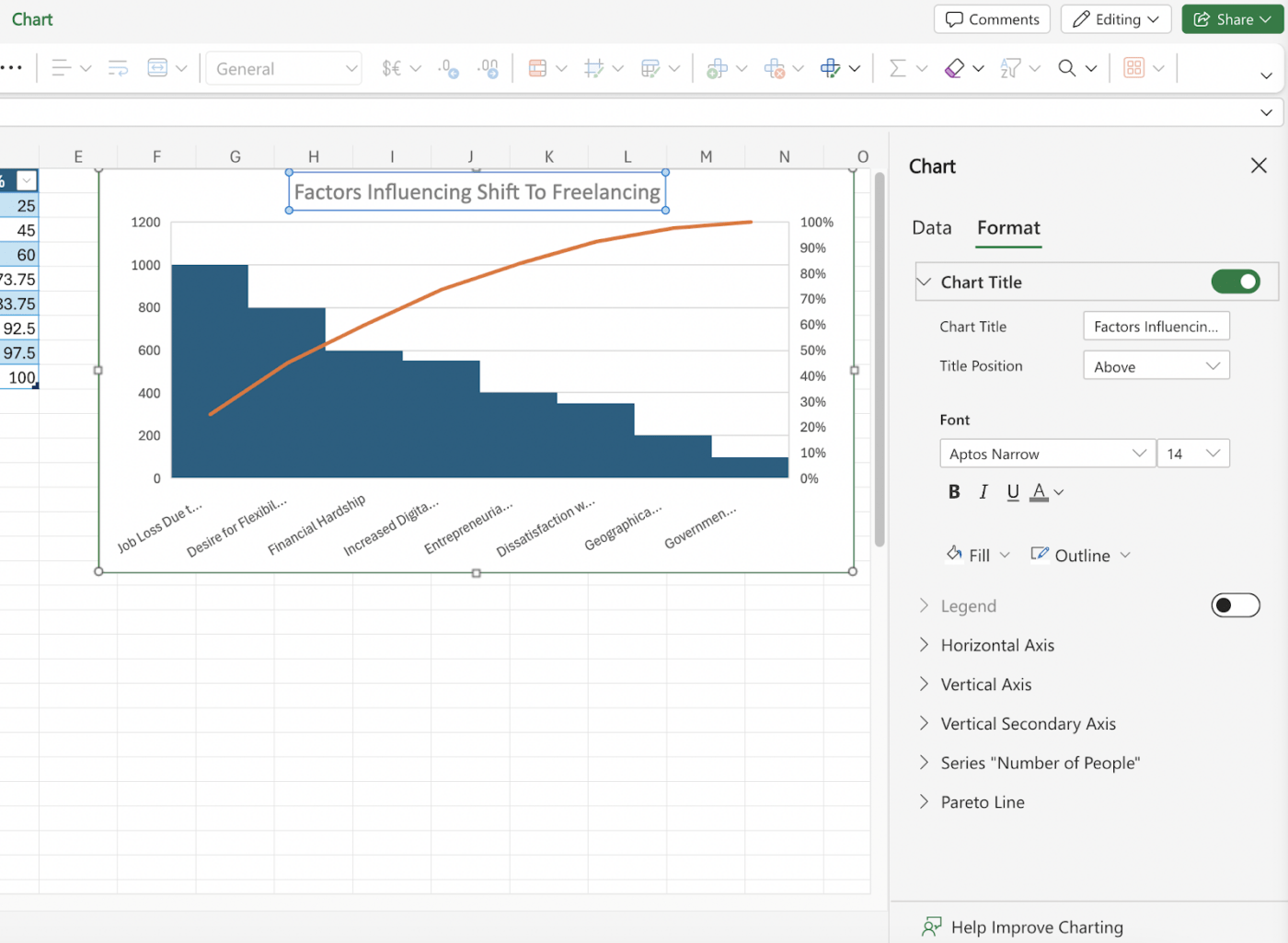
- Điều này sẽ chèn biểu đồ Pareto vào trang tính của bạn. Sau đó, chuyển đến tùy chọn Biểu đồ và chọn Định dạng để thay đổi tiêu đề, trục ngang, trục dọc hoặc hơn thế nữa
Bước 3: Định dạng biểu đồ Pareto
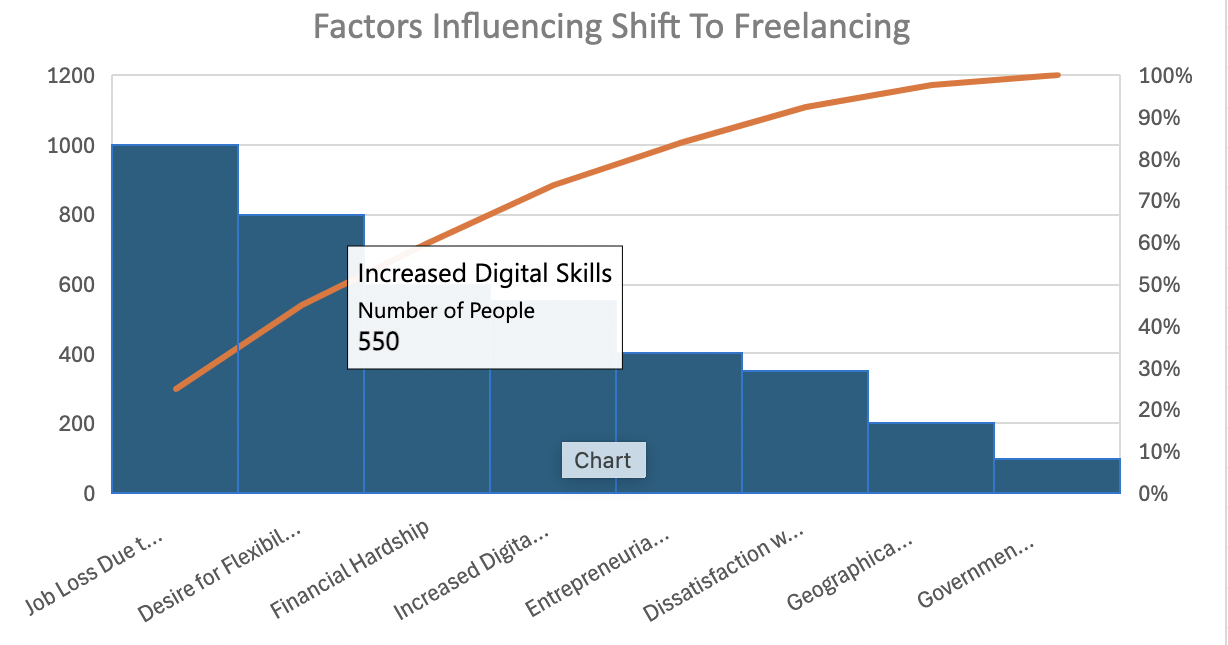
Để đảm bảo biểu đồ Pareto trong Excel cung cấp thông tin đầy đủ, hãy đảm bảo bạn thực hiện các việc cần làm sau với dữ liệu của mình:
- Điều chỉnh nhãn trục: Đổi tên trục ngang để hiển thị các danh mục và trục dọc để hiển thị giá trị hoặc tỷ lệ phần trăm
- Thêm tiêu đề: Đặt tiêu đề mô tả cho biểu đồ Pareto của bạn
- Tùy chỉnh màu sắc và kiểu dáng: Điều chỉnh màu sắc, phông chữ và các yếu tố trực quan khác để biểu đồ trở nên hấp dẫn hơn
Đối với phiên bản Excel 2013
Mặc dù Excel 2013 không có loại biểu đồ Pareto tích hợp sẵn, bạn vẫn có thể tạo biểu đồ này bằng biểu đồ Combo. So với các phiên bản Excel mới hơn, quá trình này cần thêm một vài bước, nhưng rất đơn giản.
Bước 1: Chuẩn bị dữ liệu
Tương tự như các bước được đề cập trong Excel 2013 và các bước sau, bạn sẽ cần thêm tỷ lệ phần trăm tích lũy và cột vào dữ liệu của mình. Sắp xếp dữ liệu theo thứ tự giảm dần trước khi tính giá trị tích lũy.
Bước 2: Tạo biểu đồ kết hợp
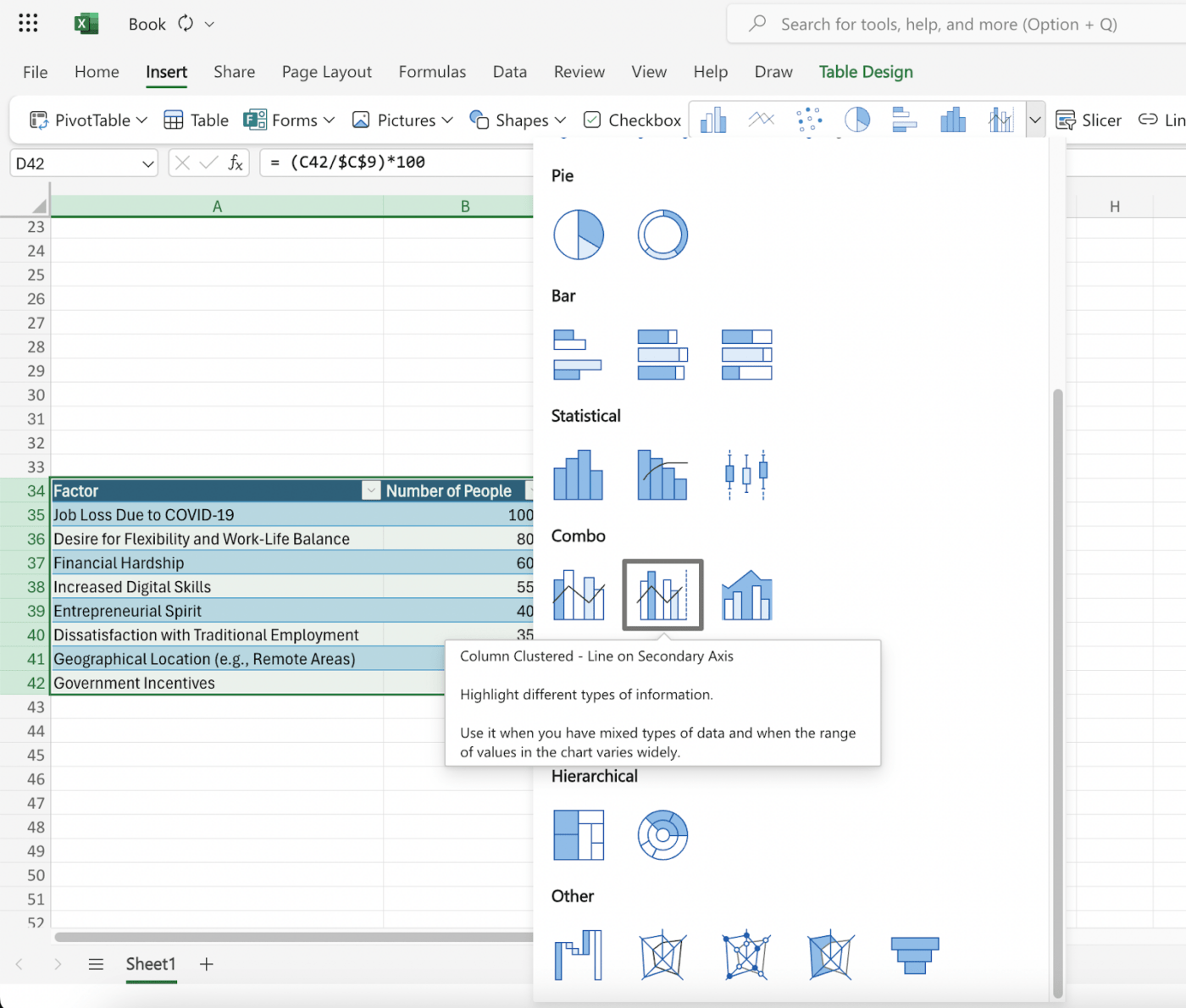
Khi dữ liệu của bạn đã sẵn sàng, hãy chọn bảng và làm theo các bước dưới đây:
- Chọn dữ liệu: Chọn toàn bộ bảng dữ liệu
- Chèn biểu đồ: Chuyển đến tab 'Chèn' và chọn 'Biểu đồ được đề xuất'
- Chọn biểu đồ kết hợp: Chuyển đến tab 'Tất cả biểu đồ' và chọn loại biểu đồ 'Kết hợp'
Trong tùy chọn Biểu đồ kết hợp, chọn các cài đặt sau:
- Đối với Chuỗi đếm (thường là cột đầu tiên), chọn 'Cột nhóm'
- Đối với chuỗi Tỷ lệ % tích lũy (cột mới được thêm vào), chọn 'Đường thẳng' và xem hộp 'Trục phụ'
Bước 3: Tinh chỉnh biểu đồ
Bây giờ, bạn đã có Biểu đồ Pareto trong Excel 2013. Tuy nhiên, chúng tôi khuyên bạn nên thực hiện các bước bổ sung sau để có được giao diện tinh tế hơn như trong các phiên bản Excel mới.
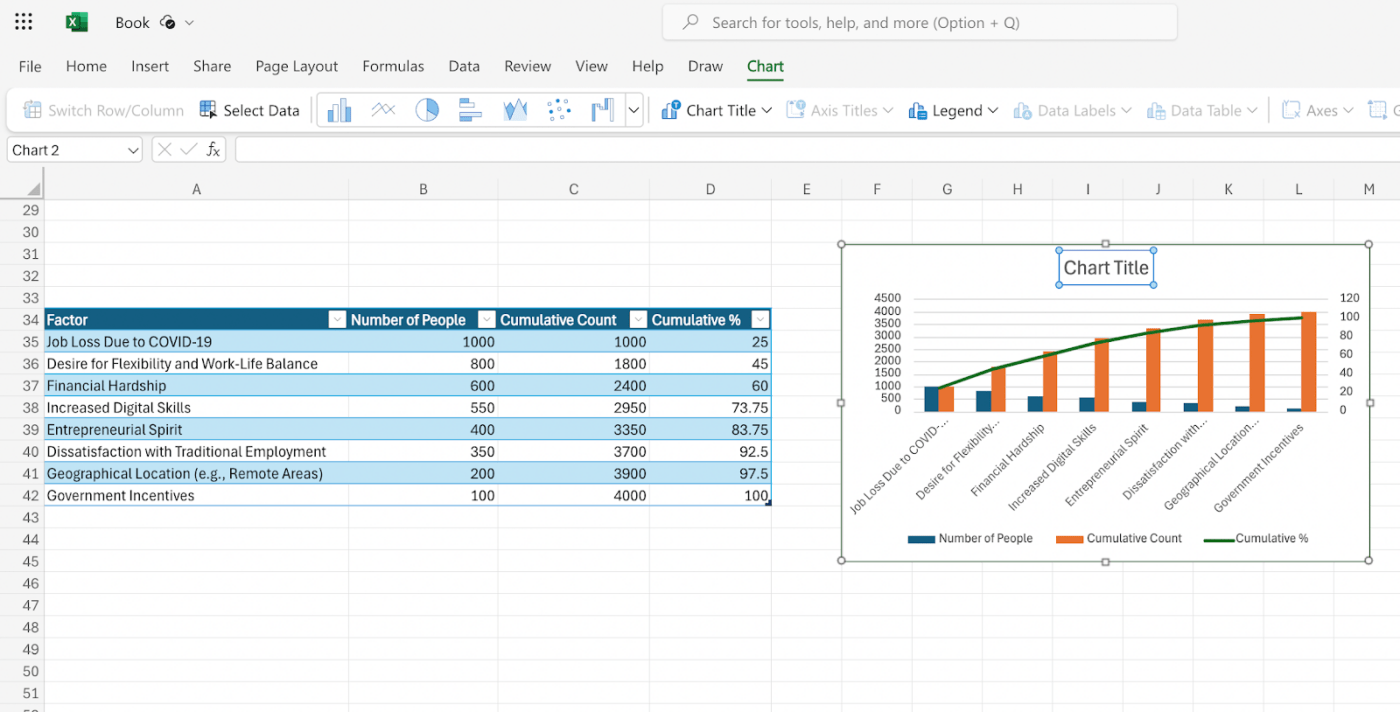
- Đặt tỷ lệ phần trăm tối đa: Nhấp chuột phải vào trục y phụ (trục dành cho tỷ lệ phần trăm) và chọn 'Định dạng trục'. Đặt giá trị 'Tối đa' thành 100%
- Điều chỉnh chiều rộng thanh: Nhấp chuột phải vào các thanh và chọn 'Định dạng chuỗi dữ liệu'. Điều chỉnh 'Chiều rộng khoảng trống' để giảm khoảng cách giữa các thanh
- Ẩn chú thích (tùy chọn): Nếu bạn không cần chú thích, nhấp chuột phải vào nó và chọn 'Ẩn chú thích'
Vậy là xong! Bạn đã tạo thành công biểu đồ Pareto trong Excel 2013.
Đối với phiên bản Excel 2010
Đối với những người sử dụng Microsoft Excel 2010, việc tạo biểu đồ Pareto có thể hơi khó khăn. Trong phiên bản này, báo cáo Excel không có tùy chọn biểu đồ Pareto cũng như tính năng kết hợp hai biểu đồ bằng tính năng 'Loại biểu đồ kết hợp'.
Dưới đây là cách bạn có thể thực hiện việc này:
Bước 1: Chuẩn bị dữ liệu
Bạn có thể làm theo hướng dẫn chúng tôi đã cung cấp trong phần trước. Đầu tiên, sắp xếp dữ liệu của bạn vào một bảng có hai cột: danh mục và giá trị tương ứng. Sau đó, sắp xếp chúng theo thứ tự giá trị giảm dần và thêm giá trị tích lũy và tỷ lệ phần trăm. Bạn có thể thực hiện việc này thủ công bằng cách sử dụng công thức hoặc hàm 'SUM' trong Excel 2010.
Bước 2: Tạo biểu đồ cơ bản
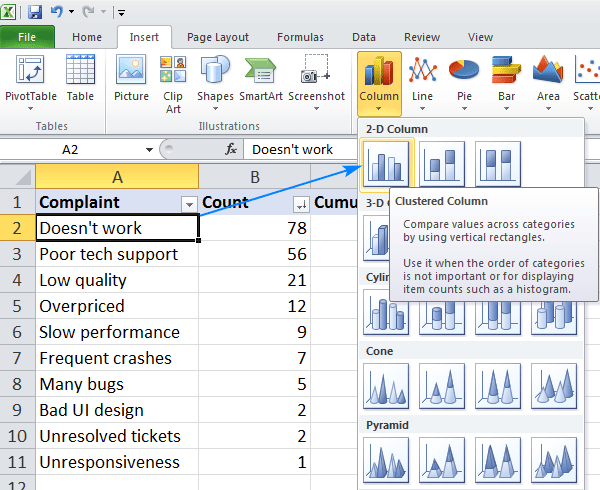
- Chọn toàn bộ bảng dữ liệu của bạn
- Cuộn đến tab 'Chèn' trên thanh công cụ
- Nhấp vào nút 'Biểu đồ' trong nhóm 'Biểu đồ'
- Chọn tùy chọn '2-D Clustered Column' (Cột nhóm 2 chiều)
Điều này sẽ tạo ra một biểu đồ cột cơ bản với hai chuỗi dữ liệu: một chuỗi biểu thị các giá trị (số lượng) và chuỗi kia biểu thị tỷ lệ phần trăm tích lũy.
Bước 3: Định dạng tỷ lệ phần trăm tích lũy
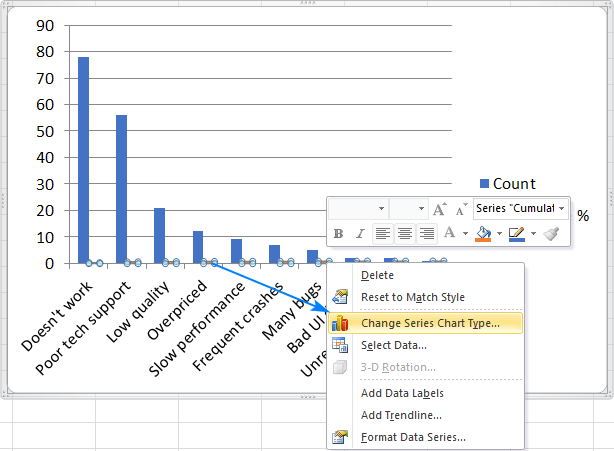
- Nhấp chuột phải vào các thanh biểu thị tỷ lệ phần trăm tích lũy
- Chọn 'Thay đổi loại biểu đồ' từ menu ngữ cảnh
- Chọn loại biểu đồ 'Đường' trong cửa sổ 'Thay đổi loại biểu đồ'
Bước 4: Thêm trục dọc thứ cấp

Nếu bạn đã đến bước này, bạn sẽ thấy một biểu đồ cột với một đường thẳng. Để có được đường cong mà bạn muốn thấy trong Biểu đồ Pareto, hãy thêm một trục dọc thứ cấp ở phía bên phải. Để làm điều này:
- Nhấp chuột phải vào đường biểu diễn phần trăm tích lũy vừa tạo
- Chọn 'Định dạng chuỗi dữ liệu'
- Trong ngăn 'Định dạng chuỗi dữ liệu', dưới 'Tùy chọn chuỗi', chọn hộp bên cạnh 'Trục phụ'
Điều này sẽ thêm một trục dọc thứ cấp ở phía bên phải biểu đồ của bạn, dành riêng cho các giá trị phần trăm tích lũy.
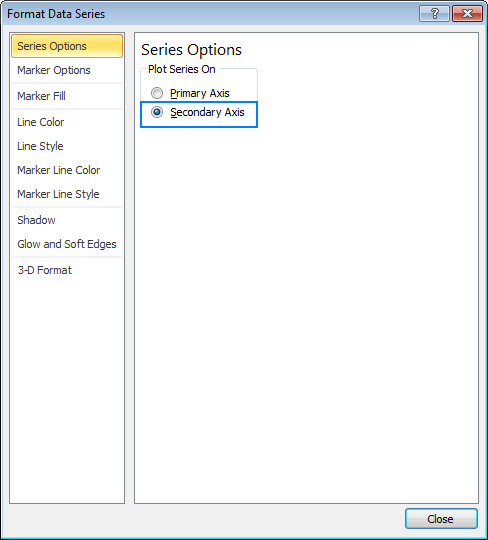
Bước 5: Tinh chỉnh biểu đồ
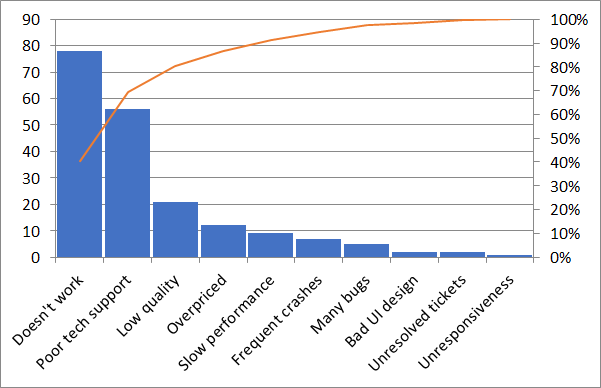
Với đó, bạn đã tạo thành công biểu đồ Pareto trong Excel 2010. Để biểu đồ có giao diện giống như các phiên bản Excel mới nhất, bạn có thể thực hiện các bước hoàn thiện sau:
- Cài đặt giá trị tối đa: Nhấp chuột phải vào trục phụ và chọn 'Định dạng trục'. Trong 'Tùy chọn trục', điều chỉnh giá trị 'Tối đa' thành 100%. Điều này đảm bảo đường phần trăm tích lũy nằm trong phạm vi 0-100%
- Điều chỉnh chiều rộng thanh: Bạn có thể điều chỉnh chiều rộng của các thanh để hiển thị tốt hơn. Nhấp chuột phải vào thanh dữ liệu và chọn 'Định dạng chuỗi dữ liệu…' Bạn có thể sửa đổi cài đặt 'Chiều rộng thanh' trong tùy chọn định dạng
- Ẩn chú thích (tùy chọn): Nếu chú thích không cần thiết, nhấp chuột phải vào chú thích và chọn 'Ẩn chú thích'
Giới hạn của việc tạo biểu đồ Pareto trong Excel
Microsoft Excel là một công cụ trực quan hóa dữ liệu phổ biến và vẫn được sử dụng rộng rãi trong hầu hết các tổ chức. Tuy nhiên, mặc dù đơn giản và dễ sử dụng, nền tảng này có một số giới hạn, đặc biệt là khi thực hiện phân tích sâu hơn.
Một số giới hạn có thể ảnh hưởng đáng kể đến hiệu quả, độ chính xác và hiệu quả của phân tích dữ liệu, đặc biệt là đối với biểu đồ Pareto. Những giới hạn này bao gồm:
Nhãn dữ liệu thủ công và cập nhật
Rất khó để đồng bộ và nhập các tập dữ liệu lớn từ các kênh dữ liệu khác nhau vào Excel. Chúng ta sẽ phải nhập dữ liệu thủ công hoặc xuất dữ liệu dưới dạng báo cáo từ các công cụ khác vào Excel. Quá trình này tốn thời gian và tăng nguy cơ xảy ra lỗi do con người.
Tùy chọn định dạng phức tạp
Việc tạo biểu đồ Pareto hấp dẫn về mặt thị giác trong Excel thường liên quan đến các kỹ thuật định dạng phức tạp, có thể gây khó khăn cho những người dùng không thành thạo các tính năng của Excel.
Mặc dù Excel cung cấp một số tùy chọn tùy chỉnh, nhưng việc thành thạo chúng có thể khó khăn đối với người dùng thông thường. Các công cụ biểu đồ quản lý dự án hiện đại cho phép người dùng thực hiện việc này nhanh chóng, sử dụng các tùy chọn kéo và thả với các điều khiển chi tiết về giao diện và định dạng của biểu đồ Pareto.
Thách thức tích hợp
Mặc dù định dạng và báo cáo Excel dễ tích hợp với hầu hết các công cụ, nhưng việc tích hợp dữ liệu từ các công cụ giám sát dự án khác vào Excel không dễ dàng như vậy. Việc tích hợp biểu đồ Excel với các công cụ quản lý dự án hoặc cộng tác khác có thể phức tạp, cản trở quy trình làm việc hiệu quả và thường tạo ra các silo dữ liệu.
Không hỗ trợ hợp tác thời gian thực và cập nhật
Excel không cung cấp tính năng đồng bộ hóa thời gian thực hoặc tích hợp với các công cụ khác. Điều này có thể khiến việc lấy thông tin thực tế hoặc chính xác bằng biểu đồ trở nên khá khó khăn. Biểu đồ Pareto phải được cập nhật mỗi khi có thông tin mới để đảm bảo tính liên quan, và việc quản lý nhiều phiên bản của cùng một biểu đồ thường khó khăn, dẫn đến nhầm lẫn hoặc lỗi tiềm ẩn.
Thiếu tính năng mở rộng
Thách thức lớn nhất với Excel hoặc bất kỳ công cụ bảng tính nào là ứng dụng sẽ chạy chậm khi dữ liệu trở nên phức tạp và lớn hơn. Điều này có thể dẫn đến phản hồi chậm, tốc độ chậm đáng kể hoặc bảng tính không hoạt động đúng hoặc bị treo.
Những giới hạn trong việc tạo và duy trì biểu đồ Pareto có thể ảnh hưởng đáng kể đến năng suất và chất lượng phân tích dữ liệu của bạn.
Để vượt qua những thách thức này và tạo biểu đồ Pareto hiệu quả, chính xác và sâu sắc hơn, bạn có thể xem xét các tùy chọn thay thế và công cụ kiểm soát dự án được thiết kế đặc biệt cho trực quan hóa dữ liệu và cộng tác.
Tạo biểu đồ Pareto với ClickUp
Microsoft Excel có thể đủ để tạo biểu đồ Pareto cơ bản. Tuy nhiên, để có biểu đồ Pareto tương tác tự cập nhật thông tin và đầu vào mới nhất, bạn sẽ cần một giải pháp nâng cao hơn.
Để áp dụng nguyên tắc Pareto vào phân tích dữ liệu, hãy thử sử dụng phần mềm kiểm soát dự án như ClickUp. Công cụ này cho phép bạn:
Xác định các lĩnh vực cần tập trung

Chế độ xem bảng của ClickUp cho phép bạn sắp xếp và trực quan hóa dữ liệu từ nhiều công cụ và giải pháp trong một bảng điều khiển duy nhất. Quên việc nhập thủ công đi — hãy sử dụng hàm nhập hoặc sao chép-dán dữ liệu của bạn trực tiếp vào bảng.
Tạo dữ liệu của bạn trong thời gian thực để luôn được cập nhật thông tin mới nhất. Sắp xếp dữ liệu của bạn một cách dễ dàng bằng cách kéo và thả các cột mà không cần công thức Excel hay quy trình phức tạp.
Sử dụng Mẫu biểu đồ cột xếp chồng của ClickUp để trực quan hóa các tập dữ liệu phức tạp bằng cách chuyển đổi chúng thành biểu đồ cột xếp chồng tương tác, tương tự như biểu đồ Pareto. Điều này giúp bạn:
- Nổi bật mối quan hệ giữa nhiều tập dữ liệu
- Hiểu rõ các mẫu trong dữ liệu và xác định các khu vực cần tập trung
- So sánh các tập dữ liệu khác nhau một cách trực quan và phân loại trong biểu đồ trực quan dễ hiểu
Cộng tác với các nhóm của bạn

Hãy xem xét tính năng Bảng trắng ClickUp để có được một không gian làm việc hợp tác để tạo biểu đồ Pareto cùng với các yếu tố dự án khác như nhiệm vụ, lộ trình và quy trình làm việc.
Các thành viên trong nhóm có thể làm việc trên biểu đồ đồng thời, thảo luận về các thay đổi và cập nhật dữ liệu. Điều này thúc đẩy tính minh bạch và đảm bảo mọi người đều có cùng thông tin.
Với nhiều mẫu bảng tính, hãy tạo biểu đồ để có cái nhìn tổng quan đơn giản về những điểm nổi bật của biểu đồ Pareto trong bảng điều khiển của bạn. Một tùy chọn dễ sử dụng là Mẫu bảng trắng biểu đồ cột ClickUp, cho phép bạn so sánh dữ liệu định lượng một cách trực quan. Mẫu này giúp:
- Trực quan hóa dữ liệu của bạn trong thời gian thực bằng cách sử dụng biểu đồ trực quan và biểu đồ Pareto
- Tham gia thảo luận thời gian thực với nhóm của bạn để đưa ra các chiến lược hoặc xác định các lĩnh vực cần tập trung
- Sắp xếp thông tin của bạn với trạng thái, trường, chế độ xem tùy chỉnh và hơn thế nữa
Nhận thông tin thời gian thực trong bảng điều khiển nhỏ gọn
Một tính năng mạnh mẽ của ClickUp là khả năng tạo dữ liệu từ nhiều công cụ và hiển thị dữ liệu đó trong một bảng điều khiển duy nhất. Điều này có nghĩa là bạn không cần phải chuyển đổi giữa các ứng dụng hoặc mở nhiều cửa sổ để phân tích dự án của mình.
Với Bảng điều khiển ClickUp, kết nối dữ liệu của bạn với các yếu tố khác như hình ảnh và liên kết.

Biểu đồ này cho phép bạn tận dụng nguyên tắc 80/20 để hiển thị các điểm nổi bật của biểu đồ Pareto trong một cửa sổ, giúp bạn hiểu những công việc nào hiệu quả và những công việc nào không hiệu quả trong tổ chức của mình.
Hãy thử các giải pháp thay thế Excel như ClickUp để:
- Nói lời tạm biệt với các công thức tốn thời gian và những thách thức về định dạng
- Đảm bảo mọi người đều đồng bộ và đóng góp vào quá trình phân tích
- Tích hợp biểu đồ Pareto vào quy trình quản lý dự án của bạn
Mặc dù ClickUp cung cấp các tính năng phân tích và trực quan hóa tuyệt vời, khiến nó trở thành công cụ lý tưởng để tạo Biểu đồ Pareto, nhưng tiện ích của nó còn vượt xa hơn thế. Giải pháp quản lý dự án và năng suất tất cả trong một này là giải pháp toàn diện cho tất cả các nhu cầu tổ chức của bạn, bao gồm:
- Làm trung tâm tập trung cho tất cả tài liệu của bạn: Với ClickUp Docs, bạn không còn phải quản lý công việc, dự án, tài liệu và phân tích riêng biệt nữa. Chỉ cần kết nối tất cả và lưu trữ trong một trung tâm tập trung để toàn bộ nhóm của bạn dễ dàng truy xuất và cập nhật tài liệu
- Quản lý dự án và công việc: Một khó khăn lớn đối với nhiều nhóm là làm việc cùng nhau trên các mục hành động và hợp tác với các thành viên khác trong nhóm. Sử dụng Nhiệm vụ ClickUp để chuyển đổi ghi chú của bạn thành các mục hành động hoặc chỉ định nhiệm vụ trực tiếp. Điều này cho phép các nhóm của bạn biết chính xác những việc cần làm và giúp mọi người đi đúng hướng
- Cài đặt mục tiêu và theo dõi KPI: Sử dụng ClickUp Goals để áp dụng nguyên tắc 80/20 và hiểu cách mỗi hoạt động và nhiệm vụ giúp bạn đạt được mục tiêu. Bằng cách sử dụng các chỉ số dựa trên tác động, theo dõi tiến độ của bạn trong một dự án cụ thể, loại bỏ bất kỳ nhiễu hoặc nhiệm vụ không mong muốn nào cản trở bạn đạt được mục tiêu
- Tập trung trò chuyện cho toàn bộ nhóm của bạn: Bạn có bỏ lỡ các cập nhật hoặc tin nhắn quan trọng từ nhóm của mình vì không kết nối với kênh liên lạc mà họ đang sử dụng? Với chế độ xem Trò chuyện của ClickUp, tất cả các cuộc hội thoại rải rác có thể được tập trung vào một nơi.
Tận dụng sức mạnh của Nguyên tắc Pareto với ClickUp
Phân tích Pareto không chỉ là về hiệu quả; nó còn là về việc đạt được sự xuất sắc tập trung. Bằng cách ưu tiên các công việc quan trọng mang lại kết quả đáng kể nhất, bạn có thể tối ưu hóa thời gian, giảm căng thẳng và tăng năng suất tổng thể.
Với các công cụ cải tiến quy trình như ClickUp, hành trình này trở nên còn suôn sẻ hơn. Từ cài đặt ưu tiên và theo dõi tiến độ đến giảm khối lượng công việc không cần thiết, ClickUp giúp bạn áp dụng Nguyên tắc Pareto và đạt được kết quả đáng kể.
Sẵn sàng bắt đầu hành trình hướng tới thành công tập trung? Bắt đầu với ClickUp ngay hôm nay!